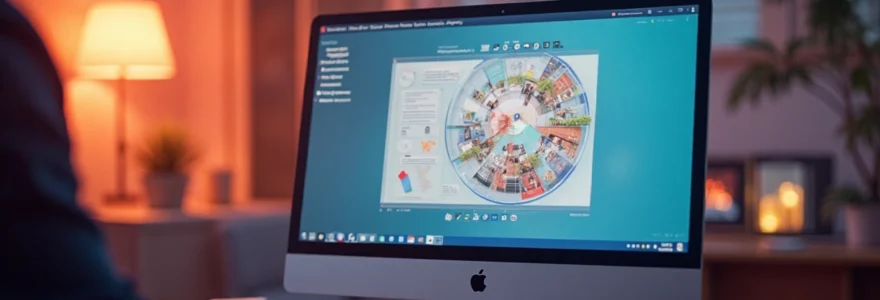Dans le monde professionnel d’aujourd’hui, la capacité à créer et présenter des aides visuelles percutantes est devenue une compétence essentielle. Microsoft PowerPoint s’est imposé comme l’outil de référence pour concevoir des présentations visuellement attrayantes et engageantes. Que vous soyez un professionnel chevronné ou un débutant dans l’art de la présentation, maîtriser PowerPoint peut considérablement améliorer votre efficacité communicative et votre impact sur votre audience. Explorons ensemble les techniques avancées et les meilleures pratiques pour élever vos présentations au niveau supérieur.
Fondamentaux de la conception PowerPoint
Maîtrise de l’interface microsoft PowerPoint 365
Pour tirer le meilleur parti de PowerPoint, il est crucial de bien comprendre son interface. La version 365 offre une gamme d’outils puissants qui, une fois maîtrisés, peuvent transformer radicalement vos présentations. Le ruban, organisé en onglets thématiques, regroupe toutes les fonctionnalités essentielles. Familiarisez-vous avec les sections Accueil , Insertion , Conception et Transitions pour accéder rapidement aux outils dont vous avez besoin.
Un aspect souvent négligé est la personnalisation de l’interface. Vous pouvez adapter le ruban à vos besoins spécifiques en ajoutant ou supprimant des commandes. Pour ce faire, cliquez avec le bouton droit sur le ruban et sélectionnez Personnaliser le ruban . Cette optimisation peut considérablement accélérer votre flux de travail.
Principes de design visuel pour diapositives impactantes
Le design visuel est au cœur de toute présentation efficace. Les principes fondamentaux du design graphique s’appliquent pleinement à PowerPoint. La hiérarchie visuelle, par exemple, guide l’œil du spectateur vers les informations les plus importantes. Utilisez la taille, la couleur et le positionnement pour établir cette hiérarchie sur vos diapositives.
Le contraste est un autre élément clé. Un contraste fort entre le texte et l’arrière-plan améliore la lisibilité, surtout dans les grandes salles. Optez pour des combinaisons de couleurs qui se complètent tout en offrant un contraste suffisant. La règle 60-30-10 est un bon point de départ : 60% de couleur dominante, 30% de couleur secondaire et 10% de couleur d’accent.
Un design simple et épuré est souvent plus efficace qu’une diapositive surchargée. Moins c’est plus en matière de design PowerPoint.
Choix et personnalisation des modèles PowerPoint
Les modèles PowerPoint offrent un excellent point de départ pour créer des présentations cohérentes et professionnelles. Microsoft propose une vaste bibliothèque de modèles préconçus adaptés à divers besoins. Cependant, pour vraiment vous démarquer, la personnalisation est essentielle.
Commencez par choisir un modèle qui correspond à l’ambiance générale de votre présentation. Ensuite, personnalisez-le en ajustant les couleurs, les polices et les éléments graphiques pour qu’ils s’alignent sur votre identité visuelle ou celle de votre entreprise. N’hésitez pas à supprimer les éléments superflus et à ajouter vos propres touches créatives.
Création de masques de diapositives personnalisés
Les masques de diapositives sont la clé d’une présentation cohérente et professionnelle. Ils vous permettent de définir la mise en page, les styles et les éléments récurrents une seule fois, pour qu’ils s’appliquent automatiquement à toutes vos diapositives. Pour accéder au mode masque, allez dans l’onglet Affichage et cliquez sur Masque des diapositives .
Dans le masque, définissez les zones de texte, les styles de police, les couleurs d’arrière-plan et les éléments graphiques qui apparaîtront sur chaque type de diapositive. Vous pouvez créer plusieurs dispositions pour différents types de contenu, comme les diapositives de titre, de contenu ou de comparaison. Un masque bien conçu vous fera gagner un temps considérable et garantira une présentation visuellement cohérente.
Techniques avancées d’animation et de transition
Utilisation stratégique des effets morph et zoom
Les effets Morph et Zoom sont parmi les fonctionnalités les plus puissantes de PowerPoint pour créer des transitions fluides et dynamiques. L’effet Morph permet de créer des animations fluides entre des diapositives similaires, donnant l’impression d’un mouvement continu. Pour l’utiliser efficacement, dupliquez une diapositive, modifiez les éléments sur la copie, puis appliquez la transition Morph entre les deux.
Le Zoom, quant à lui, permet de créer un effet de présentation non linéaire. Vous pouvez zoomer sur des sections spécifiques de votre présentation, offrant une vue d’ensemble interactive. Ces techniques, utilisées judicieusement, peuvent transformer une présentation statique en une expérience visuelle captivante pour votre audience.
Animation de graphiques et diagrammes complexes
L’animation de graphiques et diagrammes complexes peut grandement améliorer la compréhension de données ou de processus compliqués. PowerPoint offre des options d’animation détaillées pour chaque élément d’un graphique. Par exemple, vous pouvez animer chaque série de données séparément dans un graphique à barres, ou faire apparaître progressivement les étapes d’un organigramme.
Une approche efficace consiste à utiliser le volet Animation pour créer des séquences d’animation personnalisées. Cela vous permet de contrôler précisément l’ordre et le timing de chaque élément animé. N’oubliez pas que l’objectif est de clarifier l’information, pas de distraire. Utilisez des animations subtiles qui guident l’attention de l’audience vers les points clés de vos données.
Intégration de vidéos et d’éléments multimédias
L’intégration de vidéos et d’autres éléments multimédias peut considérablement enrichir votre présentation. PowerPoint permet d’insérer des vidéos directement dans vos diapositives, avec des options de lecture automatique, de boucle, et même de découpage. Pour une intégration optimale, pensez à ajuster les paramètres de lecture vidéo pour qu’ils s’alignent parfaitement avec votre narration.
Au-delà des vidéos, considérez l’utilisation d’autres éléments multimédias comme des GIFs animés pour illustrer des concepts simples, ou des fichiers audio pour ajouter une ambiance sonore à certaines sections. La clé est de s’assurer que ces éléments multimédias renforcent votre message plutôt que de le submerger.
Création de présentations interactives avec des boutons d’action
Les boutons d’action transforment une présentation linéaire en une expérience interactive. Ils permettent à l’utilisateur de naviguer librement dans le contenu, rendant la présentation plus engageante et adaptable aux besoins de l’audience. Pour insérer un bouton d’action, allez dans l’onglet Insertion , puis Formes , et choisissez parmi les options de boutons d’action.
Vous pouvez lier ces boutons à des diapositives spécifiques, à des sections de votre présentation, ou même à des ressources externes comme des sites web. Cette approche est particulièrement utile pour les présentations autonomes ou les kiosques interactifs, où l’utilisateur navigue sans présentateur.
Optimisation du contenu pour l’engagement du public
Storytelling visuel avec SmartArt et icônes office
Le storytelling visuel est un art qui peut transformer des données brutes en récits captivants. Les outils SmartArt de PowerPoint offrent une variété de diagrammes et de structures visuelles pour illustrer des processus, des hiérarchies ou des relations. Combinez ces éléments avec les icônes Office pour créer des visuels qui racontent une histoire cohérente et mémorable.
Par exemple, utilisez un diagramme SmartArt de processus pour illustrer les étapes d’un projet, en ajoutant des icônes pertinentes à chaque étape. Cela aide non seulement à clarifier l’information, mais aussi à la rendre plus attrayante visuellement. N’oubliez pas que chaque élément visuel doit servir votre narration globale.
Les visuels ne sont pas là pour décorer, mais pour communiquer. Chaque image, icône ou diagramme doit avoir un objectif clair dans votre récit.
Conception de diagrammes de données avec power BI
Pour les présentations axées sur les données, l’intégration de Power BI dans PowerPoint ouvre de nouvelles possibilités. Power BI permet de créer des visualisations de données interactives et dynamiques directement dans vos diapositives. Cette intégration est particulièrement puissante pour les rapports financiers, les analyses de marché ou toute présentation nécessitant des graphiques complexes et interactifs.
Pour tirer le meilleur parti de cette fonctionnalité, commencez par préparer vos données dans Power BI. Ensuite, utilisez l’option Insérer des visuels Power BI dans PowerPoint pour intégrer vos visualisations. Cela vous permet de présenter des données en temps réel et d’interagir avec elles pendant votre présentation, offrant une expérience plus riche et plus informative à votre audience.
Utilisation efficace de l’espace blanc et du contraste
L’espace blanc, ou espace négatif, est un élément de design souvent sous-estimé dans les présentations PowerPoint. Un usage judicieux de l’espace blanc peut grandement améliorer la lisibilité et l’impact visuel de vos diapositives. Il permet à l’œil de se reposer et guide l’attention vers les éléments importants.
Le contraste, quant à lui, est essentiel pour hiérarchiser l’information et améliorer la lisibilité. Utilisez des contrastes de couleur, de taille et de forme pour mettre en évidence les éléments clés de votre présentation. Par exemple, un titre en gras sur un fond clair attirera immédiatement l’attention. N’hésitez pas à expérimenter avec différentes combinaisons pour trouver le juste équilibre entre esthétique et lisibilité.
Techniques de présentation orale avec PowerPoint
Configuration du mode présentateur et des notes
Le mode présentateur est un outil puissant pour améliorer votre performance lors de la présentation. Il vous permet de voir vos notes, la diapositive actuelle, et un aperçu de la suivante, tout en ne montrant que la diapositive principale à votre audience. Pour activer ce mode, allez dans l’onglet Diaporama et cochez Utiliser le mode présentateur .
Utilisez les notes de présentation pour inclure des points clés, des statistiques supplémentaires ou des anecdotes que vous souhaitez mentionner. Ces notes sont visibles uniquement pour vous dans le mode présentateur, vous offrant un filet de sécurité sans surcharger vos diapositives de texte. Prenez le temps de bien organiser ces notes pour qu’elles soient facilement lisibles pendant votre présentation.
Gestion du temps et des transitions entre diapositives
Une bonne gestion du temps est cruciale pour maintenir l’engagement de votre audience. PowerPoint offre des outils pour vous aider à rester dans les temps. Utilisez la fonction de minutage pour répéter votre présentation et attribuer des durées spécifiques à chaque diapositive. Vous pouvez ensuite utiliser ces informations pour ajuster votre contenu ou votre rythme.
Les transitions entre diapositives doivent être fluides et cohérentes avec le contenu. Évitez les transitions trop voyantes qui pourraient distraire de votre message. Optez plutôt pour des transitions subtiles qui complètent naturellement le flux de votre présentation. Rappelez-vous que les transitions sont là pour améliorer l’expérience, pas pour impressionner.
Techniques d’interaction avec l’audience via PowerPoint
L’interaction avec l’audience peut grandement améliorer l’impact de votre présentation. PowerPoint offre plusieurs outils pour faciliter cette interaction. Les sondages en direct, par exemple, peuvent être intégrés directement dans vos diapositives, permettant de recueillir les opinions de votre audience en temps réel.
Une autre technique efficace est l’utilisation de questions rhétoriques intégrées dans vos diapositives. Cela encourage votre audience à réfléchir activement au contenu présenté. Vous pouvez également prévoir des moments de pause dans votre présentation pour des sessions de questions-réponses, en utilisant des diapositives spécifiquement conçues pour ces interactions.
Collaboration et partage de présentations PowerPoint
Co-édition en temps réel avec microsoft teams
La collaboration en temps réel est devenue essentielle dans le monde professionnel moderne. Microsoft Teams s’intègre parfaitement avec PowerPoint, permettant à plusieurs personnes de travailler simultanément sur la même présentation. Pour commencer une session de co-édition, partagez simplement votre fichier PowerPoint via Teams et invitez vos collaborateurs.
Cette fonctionnalité est particulièrement utile pour les équipes dispersées géographiquement. Vous pouvez voir les modifications en temps réel, discuter des changements via le chat intégré, et même organiser des réunions vidéo directement dans l’interface de collaboration. Assurez-vous de définir clairement les rôles et les responsabilités pour maintenir une collaboration efficace et éviter les conflits d’édition.
Sécurisation et protection des présentations confidentielles
La sécurité des informations est primordiale, surtout lorsqu’il s’agit de présentations contenant des données sensibles